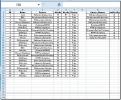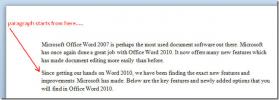Panduan Pengguna Pada Kontak Buku Alamat Outlook 2010
Outlook 2010 yang menonjol dari daftar aplikasi Personal Information Manager (PIM) yang tersedia di luar sana. Selain mengirim dan menerima email, ia menyediakan daftar alat dan fitur yang memungkinkan pengguna mengelola dan mengatur tugas, email, kalender, dan kontak di bawah satu tudung. Hari ini kita akan menggali lebih dalam ke Outlook 2010 Kontak, di mana Anda dapat dengan mudah menambahkan, mengedit, mengelola, dan mengatur daftar kontak.
Untuk memulai, luncurkan Outlook 2010 untuk melihat lebih dekat opsi Kontak yang tersedia. Di bilah sisi kiri, klik Kontak.
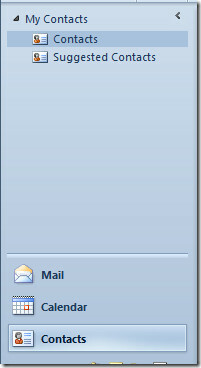
Jendela utama Kontak akan muncul menampilkan kontak yang ada.
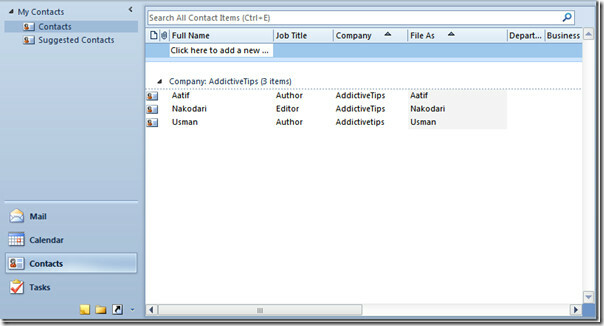
Arahkan ke tab Beranda, Anda akan melihat daftar grup Kontak; Baru, Hapus, Berkomunikasi, Tampilan Saat Ini, Tindakan, Bagikan, Tag, dan Temukan. Dari grup ini, Anda dapat menyesuaikan kontak yang ada dengan cara yang jauh lebih baik.

Kami akan menggali lebih dalam ke dalam grup, Dari grup baru Anda dapat membuat kontak baru secara instan, klik untuk mulai memasukkan informasi yang diperlukan.

Dari Grup Kontak Baru, mulailah membuat grup baru langsung dari awal, berisi anggota yang berbeda dan informasi terkait mereka.

Di Baru grup, Anda juga dapat membuat item baru yang berbeda seperti; E-mail, Janji Temu, Pertemuan, Kontak, tugas dll.
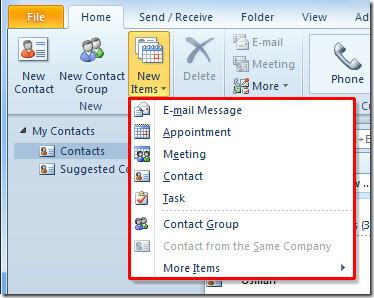
Untuk menghapus kontak yang ada, pilih konten yang diinginkan dan klik tombol Hapus.

Dalam grup Berkomunikasi, Anda diberikan opsi berbeda untuk berkomunikasi dengan kontak yang ada. Pilih kontak dan klik Surel. Anda juga dapat mengirim undangan rapat kepada penerima terpilih.

Jelajahi lebih banyak opsi komunikasi dari Lebih banyak pilihan; Anda dapat membuat panggilan, membalas dengan pesan instan, membuat entri jurnal dan menetapkan tugas ke kontak yang dipilih.

Beralih ke berbagai tampilan dari Pandangan saat ini dan itu akan langsung menampilkan kontak dalam tampilan yang dipilih.

Dari grup Tindakan, Anda dapat melakukan tindakan tertentu melalui kontak. Dari Pindah opsi, pilih tujuan di mana Anda ingin memindahkan kontak yang dipilih. Dari sini Anda dapat memindahkan kontak yang dipilih ke folder yang berbeda.

Jika Anda ingin mengirim kontak untuk tujuan Gabungan Surat, klik Gabungan Surat, dialognya akan muncul dari tempat Anda perlu mengisi bidang yang diperlukan dan menentukan lokasi dokumen, sebelum mengklik BAIK.

Karena Outlook 2010 memberikan kohesi luar biasa dengan aplikasi Office Suite lainnya, Anda bisa mengirim kontak langsung ke OneNote dengan satu klik.

Untuk berbagi Kontak, pilih opsi yang diinginkan dari grup Share. Anda dapat meneruskannya sebagai Kartu Bisnis, Kontak Outlook dan sebagai pesan teks.
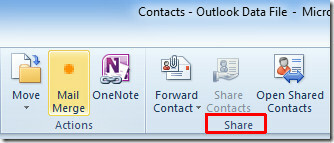
Dari grup Tag, Anda dapat menempelkan tag berbeda dengan kontak, menetapkan kategori berwarna dan membuat kontak yang dipilih sebagai Pribadi.
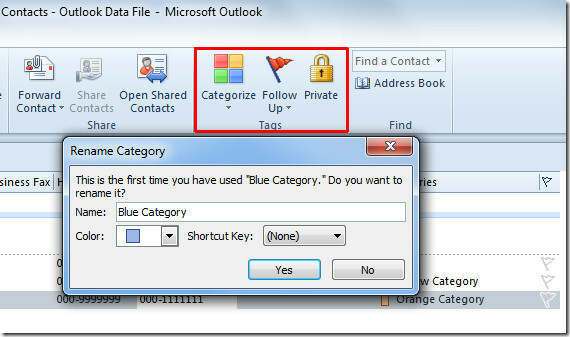
Untuk mengetahui kontak tertentu dari daftar kontak yang panjang, cukup masukkan kata kunci pencarian di Temukan Kontak kotak pencarian.

Salah satu fungsi terpenting adalah mengekspor Kontak, yang dapat dilakukan pengguna dengan mudah dalam format berbeda menggunakan ini panduan (perlu diperhatikan bahwa add-in harus diinstal).
Anda mungkin juga tertarik dengan panduan bersaing kami Kirim / Terima Outlook 2010 fungsi.
Pencarian
Tulisan Terbaru
Ubah Orientasi Spreadsheet Excel 2010
Berbeda dengan versi Excel sebelumnya, Excel 2010 menyertakan banya...
Cara Mencetak Gridlines Di Excel 2010
Jika Anda adalah pengguna Excel yang berat, maka Anda mungkin tahu ...
Word 2010: Masukkan Line Break
Secara umum, kebanyakan dari kita menekan tombol Enter (carriage re...